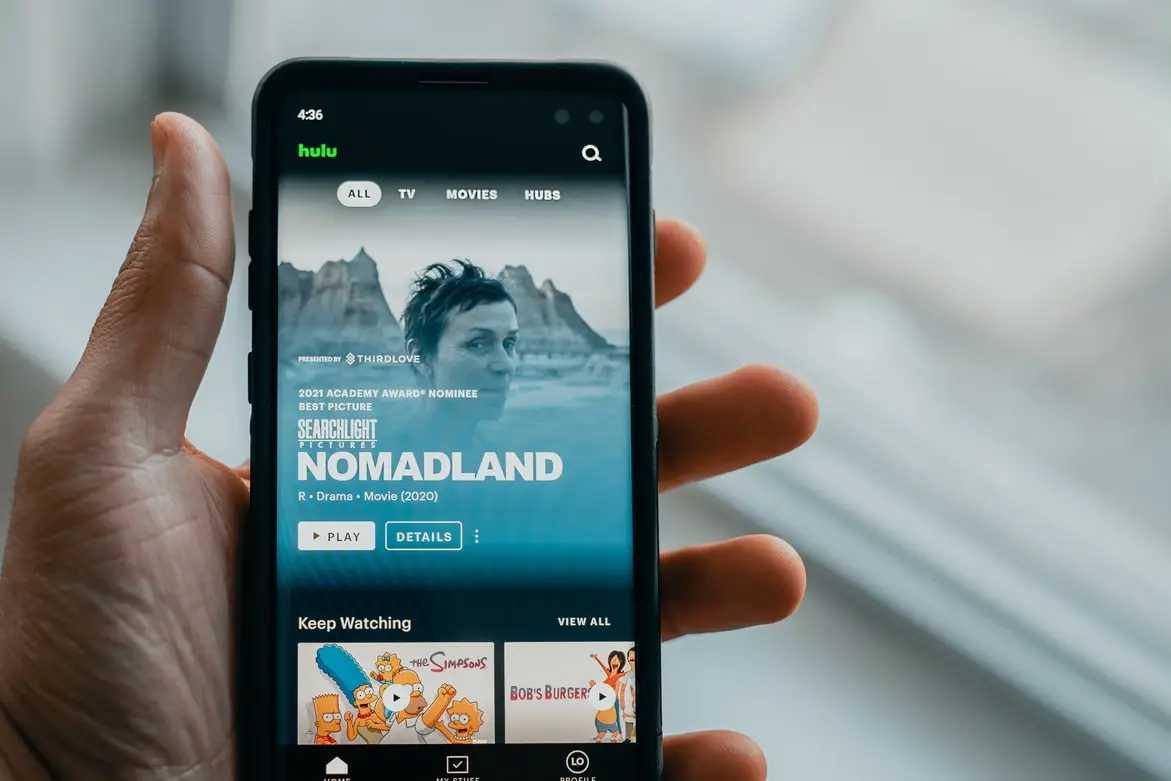Mit tegyen, ha problémája van a kedvenc streaming szolgáltatásával? Sok felhasználó inkább a video-on-demand szolgáltatásokat használja ahelyett, hogy megvárná, amíg kedvenc filmjét a tévében vetítik, vagy akár meg is vásárolná azt. Néha azonban problémák vagy hibák adódhatnak az ilyen szolgáltatásokkal. Ilyen például a ‘RUNUNUNK13’ hiba a Hulu streaming szolgáltatásban.
Mi a teendő, ha a ‘RUNUNUNK13’ hiba jelenik meg?
A streaming szolgáltatások a legnépszerűbb módja a tartalomnézésnek napjainkban. Tényleg sokkal kényelmesebb, mint a klasszikus tévézés, amikor várni kellett a megfelelő műsorra a műsorrendben, és állandóan megszakítások zavarták a reklamálással.
Sokkal olcsóbb is, mintha online vagy lemezen vásárolna filmeket. Havonta egy kis díjért hozzáférhet egy több száz filmet vagy tévéműsort tartalmazó könyvtárhoz. Ez elég kedvező ajánlat, mert ezek egyenként sok pénzbe kerülnének.
Nem meglepő, hogy óriási a kereslet ezekre a szolgáltatásokra. Az emberek naponta több tucatnyi órányi tartalmat néznek meg az ilyen szolgáltatásokon. Emiatt egyre több streaming szolgáltatás jelenik meg folyamatosan. A legnépszerűbb szolgáltatások közül olyanokat lehet kiemelni, mint a Netflix, az HBO Max és természetesen a Hulu.
A Hulu egy streaming szolgáltatás, amely előfizetéssel érhető el az Egyesült Államokban és az Egyesült Államok területén. Például az amerikai katonai bázisokon Európában és szerte a világon. Könyvtárában több száz különböző tévésorozat, film és műsor található. A Hulu saját műsorokat is gyárt. Ez egy nagyon kényelmes streaming szolgáltatás, amely ritkán ütközik problémákba.
A mi világunkban azonban semmi sem tökéletes. A Hulu szolgáltatás felhasználói időről időre különböző problémákkal találkozhatnak. Például a ‘RUNUNUNK13’ hiba, amikor megpróbálnak lejátszani egy videót.
Miért fordulhat elő a ‘RUNUNUNK13’ hiba?
Ez a probléma általában akkor jelentkezik, amikor videót próbál lejátszani. Leggyakrabban azzal az üzenettel együtt jelentkezik, hogy a Hulu nem tudta elindítani a videót. Ez többféle okból is előfordulhat.
A leggyakoribb okok 3 típusba sorolhatók. A probléma lehet a készülékével, az internetkapcsolatával vagy magával a Hulu szervereivel.
Ha elég szerencsétlen vagy ahhoz, hogy ezt a hibát kapd, ne aggódj. A legtöbb esetben néhány egyszerű módszerrel kijavítható. Szó szerint néhány percet vesz igénybe ezek végrehajtása.
Mi a teendő, ha a Hulu alkalmazásban a ‘RUNUNUNK13’ üzenet jelenik meg?
Ez a hiba mind a mobilalkalmazásban, mind a Hulu asztali verziójában előfordulhat. Ahogy fentebb írtuk, az okok eltérőek lehetnek. Ezért érdemes sorban kipróbálni az egyes megoldásokat, amíg meg nem találja azt, amelyik segíthet.
A ‘RUNUNUNK13’ hiba kijavításához a következőkre van szüksége:
Indítsa újra a készüléket
A szoftverrel kapcsolatos számos problémát okozhatnak az alkalmazáson belüli szoftverkonfliktusok. Ebben az esetben egy egyszerű újraindítás segíthet. Ez bezárja az összes megnyitott alkalmazást, és újraindítja azokat. Ez sok probléma és konfliktus megoldásában segíthet. Beleértve a ‘RUNUNUNK13’ hibát is.
Ellenőrizze az internetkapcsolatát
Próbáljon meg másik hozzáférési ponthoz csatlakozni, vagy ellenőrizze, hogy a Wai Fi készülékhez csatlakoztatott más eszközökön elérhető-e az internet. Próbáljon ki más, internet-hozzáférést igénylő programokat is, és nézze meg, hogy működnek-e. Gyakran előfordul, hogy a Hogyan ‘RUNUNK13’ hiba az internetkapcsolattal kapcsolatos problémák miatt jelentkezik.
Próbálja ki a gyorsítótár és a sütik törlését
Emellett a probléma lehet, hogy a böngészőben vagy a mobilalkalmazásban van. Általában az ideiglenes fájlok konfliktusa okozza. Ha tehát a Hulu asztali verzióját használja, próbálja meg törölni a gyorsítótárat és a sütiket a böngészőben. Leggyakrabban ez a lehetőség a Böngésző előzmények fülön található.
Vegye figyelembe, hogy ez egyes erőforrásokból kijelentkezhet, és törölheti a mentett jelszavakat.
Ha a probléma kifejezetten a mobilalkalmazással van, akkor Androidos készülék esetén az alkalmazás gyorsítótárának törlésére is van lehetőség. Ezt kell tennie:
- Menjen a Beállítások menüpontba.
- Itt megtalálja az Alkalmazások elemet, és kattintson az Összes alkalmazás megtekintése gombra.
- A listában keresse meg a Hulu-t, majd kattintson a Tárolás és gyorsítótár gombra.
- Itt kiválaszthatja a gyorsítótár törlése lehetőséget.
Az utasítások készülékenként eltérőek lehetnek. Ha Apple készülékről vagy a legtöbb TV set-top boxról van szó, akkor csak törölni kell az alkalmazást, majd újra telepíteni. Ezzel az összes ideiglenes adat is törlődik.
Próbálja frissíteni az alkalmazást és a rendszert
Ez a hiba gyakran különböző hibák miatt fordul elő, amelyek egy új frissítéssel javíthatók. Ellenőrizze, hogy a készülékén van-e rendszerfrissítés, és később ellenőrizze, hogy az alkalmazás naprakész-e. Jobb, ha mindig friss frissítéseket telepít, amikor azok először megjelennek.
Ellenőrizze, hogy a Hulu működik-e
Próbáld meg kiguglizni, hogy a Hulu jelenleg működik-e. Néha a szolgáltatás csak összeomlik és egy időre leáll. Ebben az esetben csak várni tudsz, amíg újra működni kezd.
Ezekkel az egyszerű tippekkel biztosan ki tudja javítani a ‘RUNUNUNK13’ hibát a Hulu-ban. Csak próbálja ki lépésről lépésre.